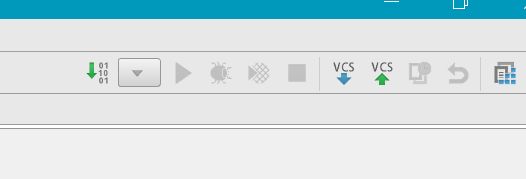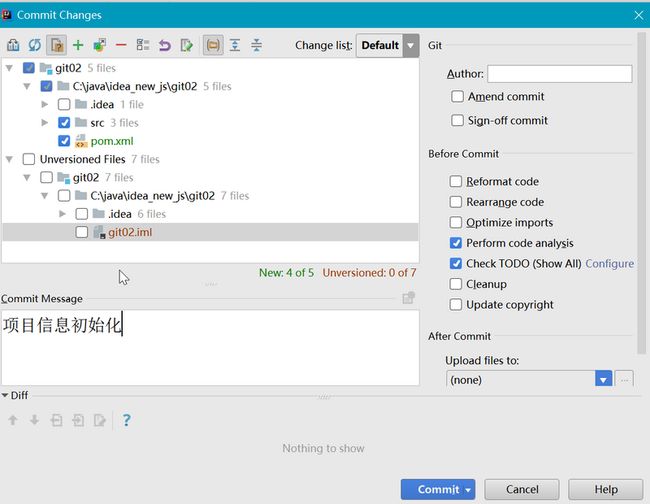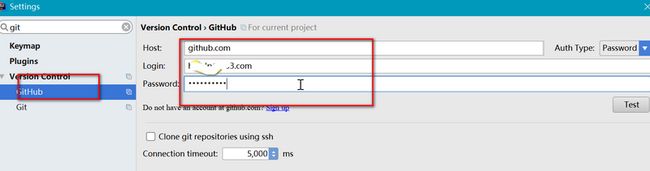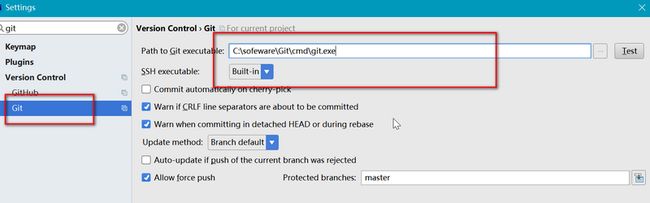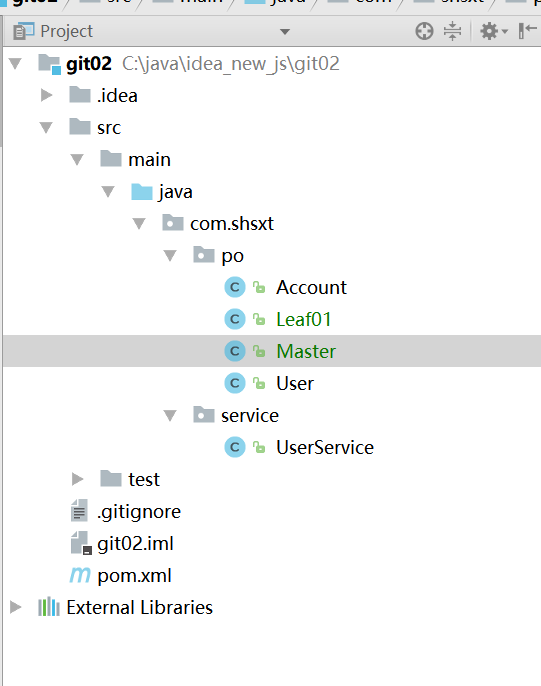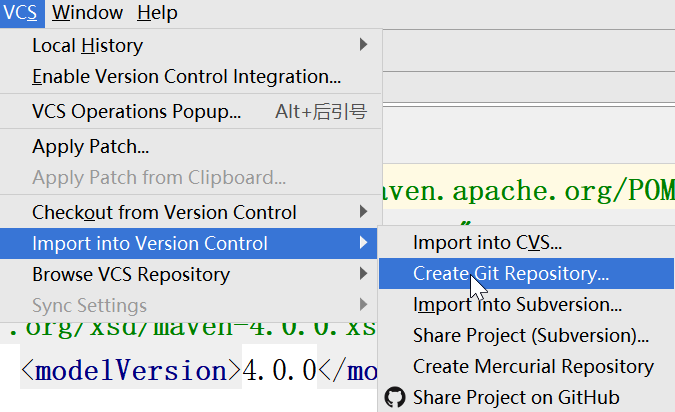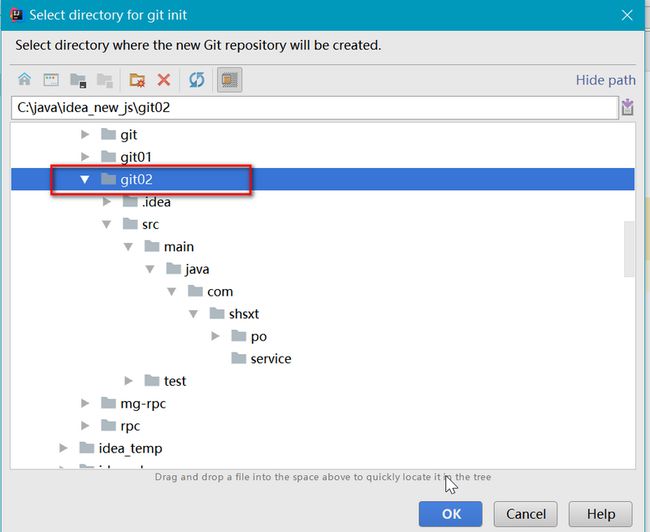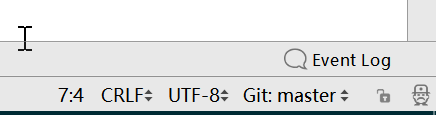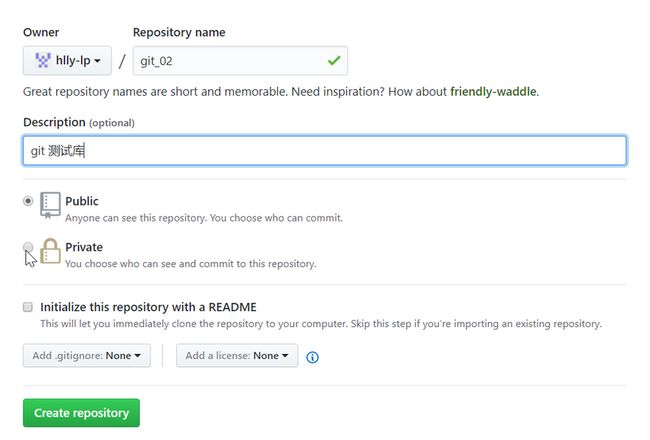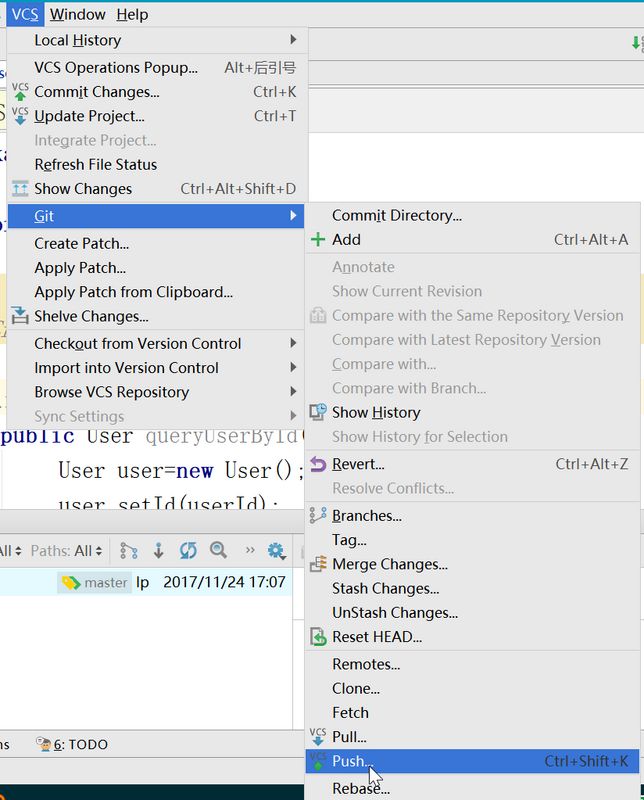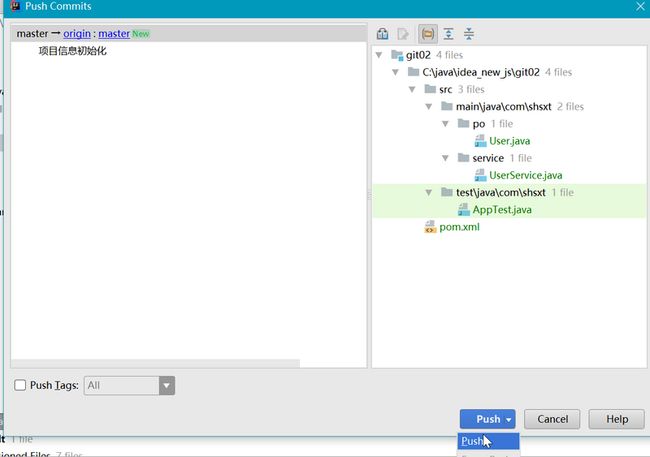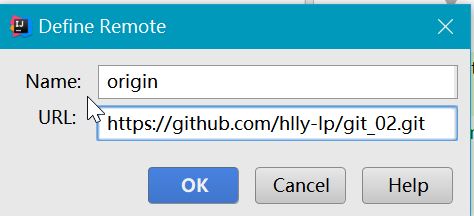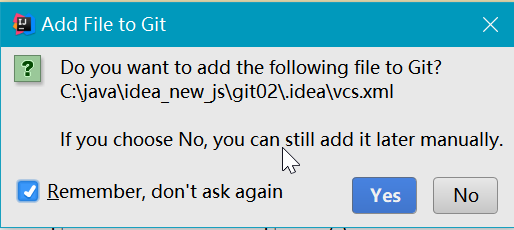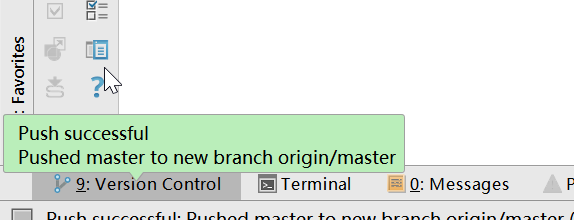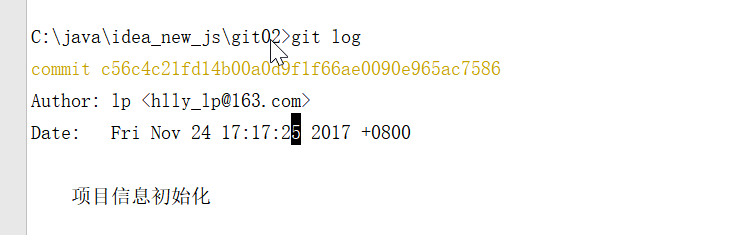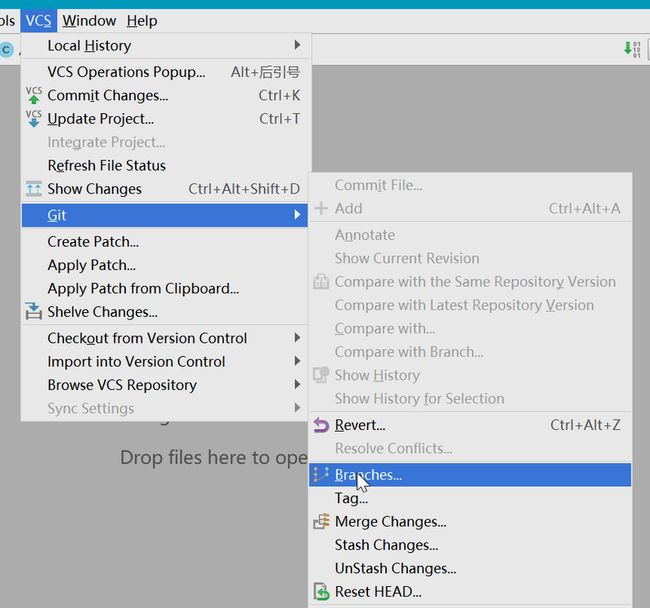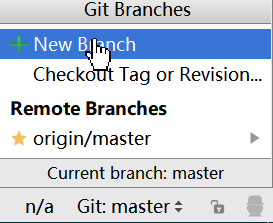一、本地仓库初始化与远程仓库推送操作
Idea 基本环境配置
Github 配置
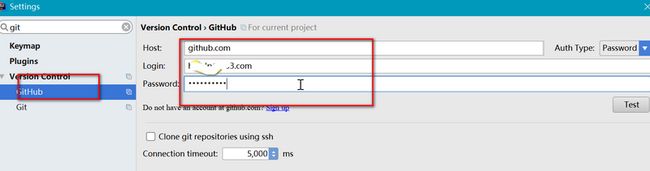
Git 执行文件目录指定
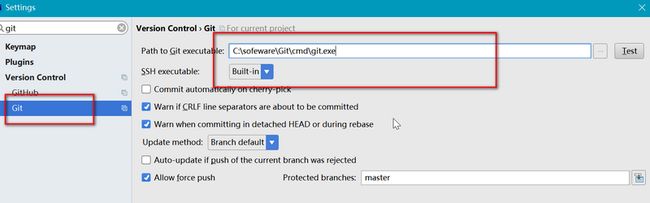
创建工程git02
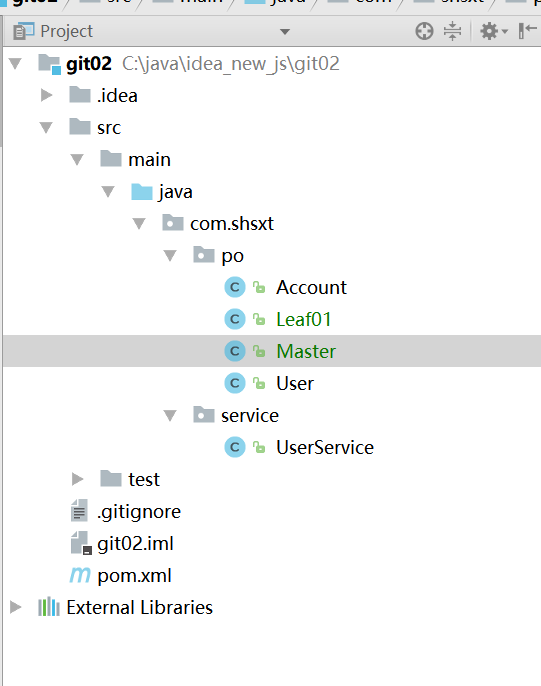
创建本地仓库并提交项目文件到本地仓库
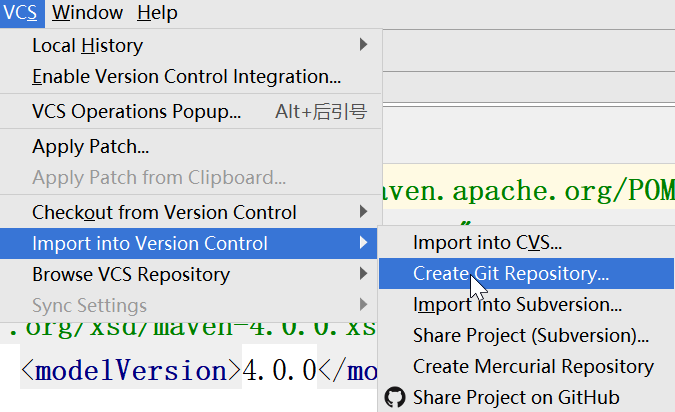
在当前项目所在目录创建本地仓库
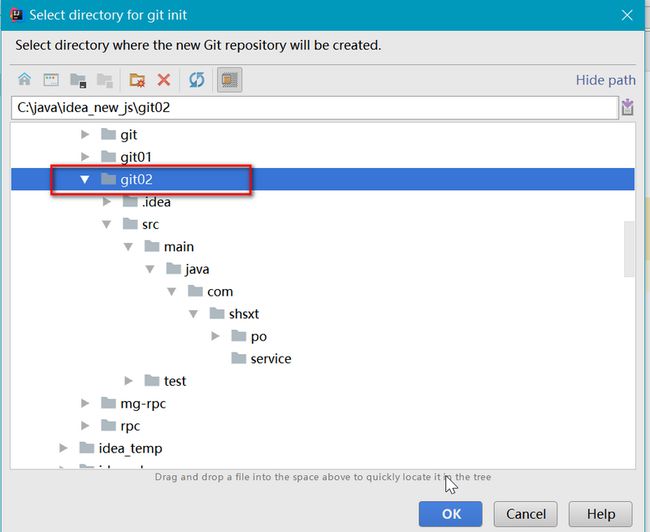
本地提交成功状态
本地仓库创建成功后效果如下
当前工程右上角会出现以下图标
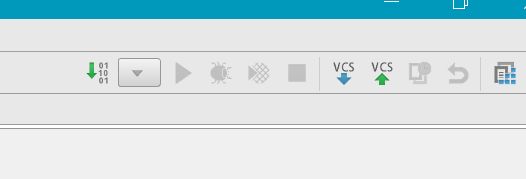
工具栏右下角可以看到当前项目状态处于主干上
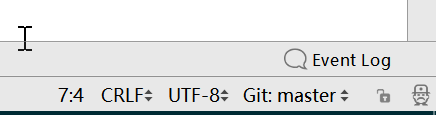
执行项目提交操作 将项目文件提交到本地并推送到github 远程仓库(注意提交文件时必须添加备注信息 否则提交失败!) 当前提交到本地
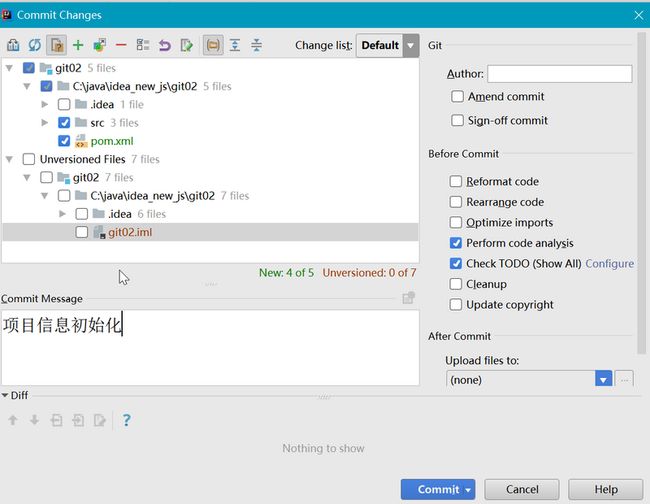
本地仓库文件推送到远程仓库
创建远程仓库github02
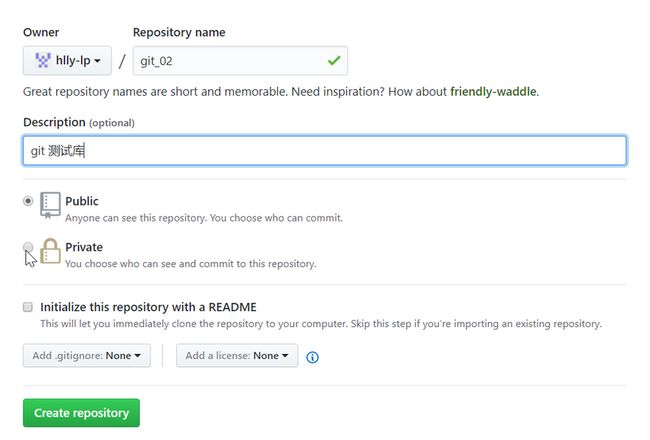
idea 下执行远程推送操作
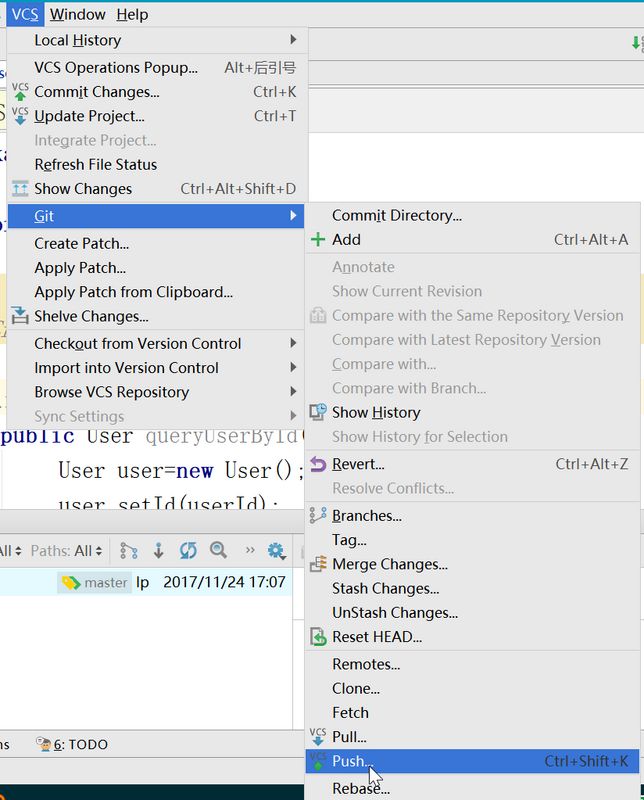
绑定远程仓库地址
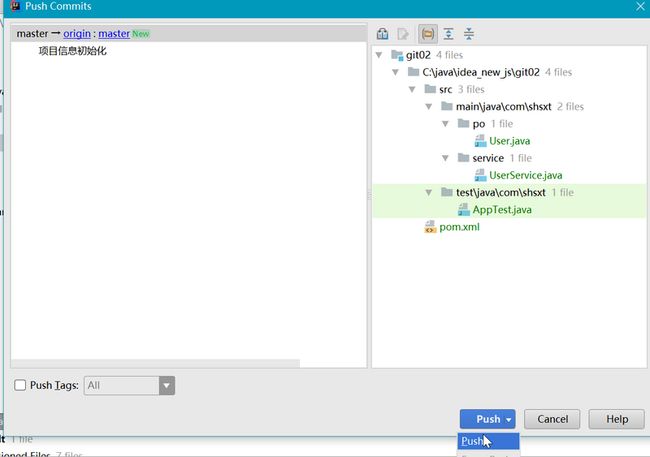
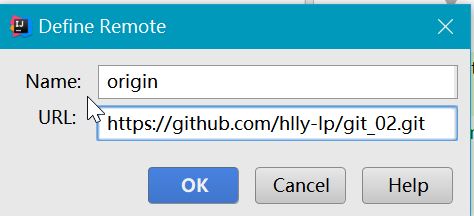
推送本地仓库文件到远程仓库
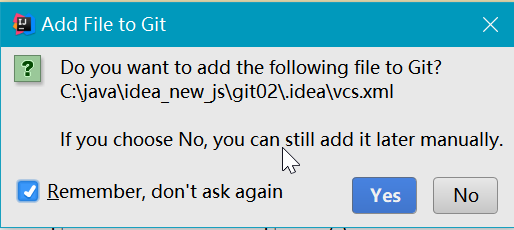
推送成功后显示idea 左下角工具栏处出现推送成功消息提示
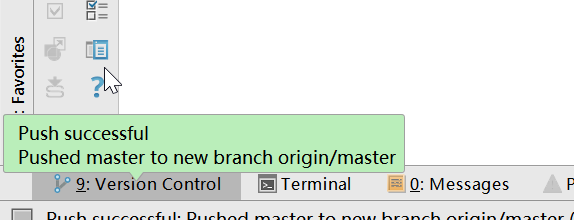
终端查看用户操作历史记录
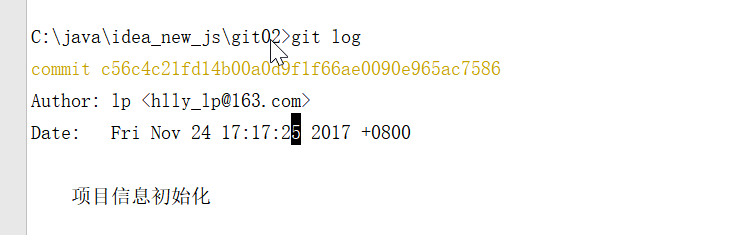
二、Idea环境下Git分支操作
方式1
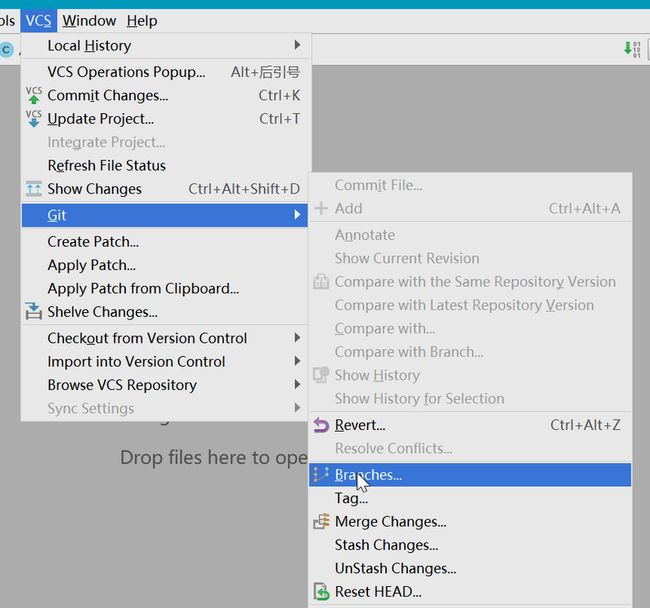
方式2
idea 工具栏右下角执行分支创建与切换操作即可
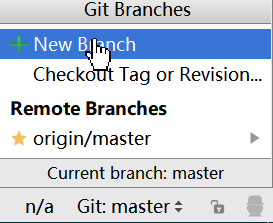
gitgithubidea